¿Por qué mis juegos siguen fallando en Windows 10 {CORREGIDO}
Publicado: 2021-09-16Una guía de solución de problemas simple y precisa para abordar "¿Por qué mis juegos siguen fallando en Windows 10?".
Hoy en día, muchos usuarios de Windows 10 han informado problemas frecuentes de bloqueo mientras juegan en línea. Se quejaron de que los juegos de alta gama, incluidos Overwatch, Call of Duty, Battlefield, etc., terminaban con fallas regulares y, a veces, no se iniciaban en absoluto.
Experimentar los retrasos mientras juegas en línea afecta todo el estado de ánimo y el juego. Entendemos que esto es realmente molesto. Pero no se preocupe, ya que los problemas frecuentes de bloqueo del juego se pueden resolver de manera fácil y rápida. A través de este artículo, hemos presentado una lista de algunas tácticas fáciles que puede usar para arreglar los juegos que siguen fallando para Windows 10.
Repare rápidamente los juegos que siguen fallando en Windows 10 actualizando el controlador de gráficos (recomendado)
Actualizar los controladores de gráficos de vez en cuando lo ayuda a lidiar con todos los posibles problemas relacionados con los juegos, como congelamiento, fallas o retrasos. Para hacerlo con facilidad, puede probar Bit Driver Updater, una utilidad de primer nivel para actualizar todos los controladores obsoletos con unos pocos clics del mouse. El software viene con un optimizador de sistema predeterminado que puede aumentar el rendimiento general de su máquina mediante la limpieza de basura. Pruebe Bit Driver Updater desde el botón de descarga a continuación.
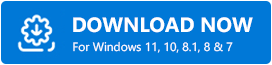
¿Qué causa que los juegos sigan fallando en Windows 10?
Antes de cambiar hacia las soluciones, aquí hay algunas de las principales causas de este inconveniente.
- Controladores de gráficos obsoletos, rotos o defectuosos.
- Versión antigua del sistema operativo Windows.
- Programas innecesarios que se ejecutan en segundo plano.
- Debido a antivirus de terceros.
- Modo de juego.
La mayoría de las soluciones viables para arreglar juegos siguen fallando en Windows 10
Los juegos llenos de acción como Minecraft se bloquean durante el tiempo de juego, luego las soluciones mencionadas a continuación lo ayudan a reparar los juegos que siguen fallando en Windows 10. ¡Leámoslos detenidamente!
Solución 1: reinicie su PC
Antes de probar otros métodos avanzados, siempre debe intentar reiniciar su computadora. Esto puede parecer un poco fácil, pero a veces, hace la diferencia y corrige los errores. Sin embargo, esta solución es una forma temporal de deshacerse de los problemas. Entonces, en última instancia, debe considerar las otras soluciones.
Lea también: ¿Cómo sé qué controlador de gráficos Intel tengo?
Solución 2: cierre las aplicaciones que se ejecutan en segundo plano
Si su juego sigue fallando en Windows 10, es posible que se deba a los programas que se ejecutan en segundo plano. Debido a que estas aplicaciones que se ejecutan en segundo plano ocupan una gran cantidad de memoria, eventualmente, su juego preferido no puede usar la memoria requerida, por lo tanto, los juegos provocan bloqueos frecuentes. Por lo tanto, sería una decisión inteligente cerrar todos los programas en segundo plano. Aquí hay un tutorial rápido sobre cómo hacerlo:
Paso 1: haga clic con el botón derecho en la barra de tareas para seleccionar Administrador de tareas en la lista del menú contextual que aparece.
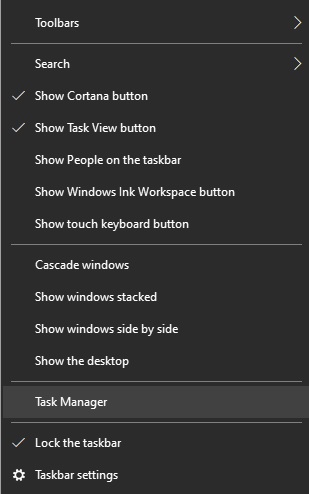
Paso 2: luego, desplace el cursor sobre la pestaña Inicio .
Paso 3: A partir de entonces, seleccione los programas que desea cerrar y luego haga clic en Deshabilitar .
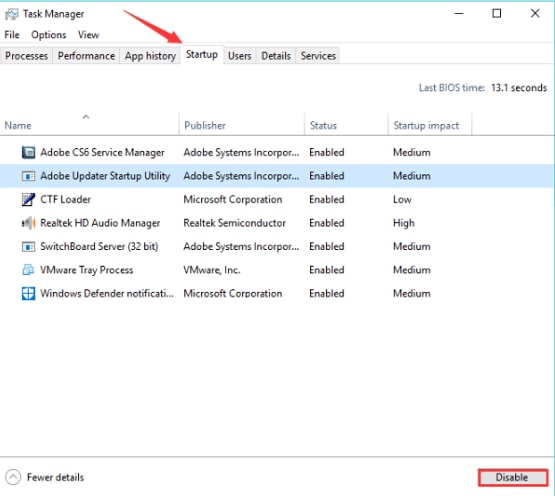
Paso 4: Por último, reinicia tu computadora.
Ahora, intente iniciar el juego nuevamente solo para verificar si los juegos siguen fallando o reparados.
Importante: para disfrutar de una experiencia de juego sin fallas, también puede usar el mejor software de refuerzo de juegos. Este tipo de utilidades lo ayudan a optimizar el rendimiento general de su PC.
Solución 3: actualice su controlador de gráficos
Los juegos siguen fallando en Windows 10 debido a los controladores de gráficos obsoletos. Por lo tanto, para solucionar todos los posibles problemas técnicos relacionados con los juegos, debe asegurarse de actualizar el controlador de gráficos con frecuencia. Para hacerlo, puede usar el sitio web oficial del fabricante o un software de actualización de controladores líder. Sin embargo, le recomendamos que utilice la utilidad de actualización de controladores, ya que lleva menos tiempo y requiere menos esfuerzo manual.
Además, buscar el controlador correcto en línea puede ser tedioso y propenso a errores. Por lo tanto, debe usar el mejor software de actualización de controladores para buscar e instalar automáticamente controladores originales.
Bit Driver Updater es una de las formas más seguras y rápidas de reparar todos los controladores dañados con facilidad. Esta utilidad reconoce automáticamente su sistema y luego detecta los controladores más adecuados para su máquina. No solo eso, sino que con este software, puede lidiar con muchos problemas relacionados con Windows, incluido el rendimiento lento de la PC, errores BSOD (pantalla azul de la muerte), fallas frecuentes del sistema y muchos más. Siga los pasos compartidos a continuación para saber cómo funciona Bit Driver Updater:
Paso 1: descargue e instale Bit Driver Updater de forma gratuita desde el botón que se muestra a continuación.
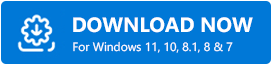

Paso 2: Inicie la utilidad en su máquina y deje que escanee su PC en busca de controladores obsoletos, rotos o defectuosos .
Paso 3: debe esperar un momento, ya que lleva un par de minutos enumerar todos los controladores que deben actualizarse .
Paso 4: revise los resultados del escaneo y localice los controladores de gráficos problemáticos. Luego, haga clic en el botón Actualizar ahora ubicado junto al controlador.
Paso 5: De lo contrario, si notó que otros controladores también deben actualizarse, también puede actualizarlos, junto con los controladores de gráficos. Para esto, debe hacer clic en el botón Actualizar todo en su lugar.
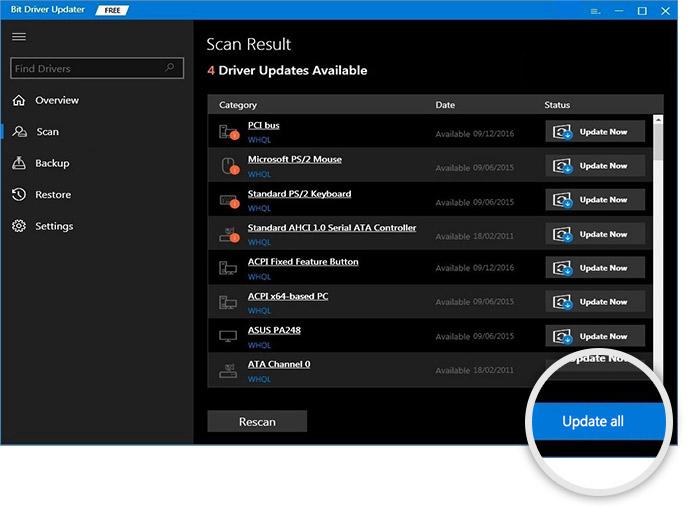
Eso fue todo lo que debe tener en cuenta para reparar todos los controladores defectuosos y problemas relacionados. Una vez hecho esto, reinicie su computadora y verifique si los juegos de Steam que fallan en Windows 10 están solucionados. Si no es así, intente otras tácticas que se enumeran a continuación.
Un punto para recordar: Bit Driver Updater brinda asistencia técnica las 24 horas a sus usuarios. Eso significa que puede comunicarse con el equipo de soporte de Bit Driver Updater en cualquier momento con respecto a sus consultas o ayuda adicional. Además, obtienes una garantía de devolución de dinero completa de 60 días.
Lea también: Cómo reparar el bloqueo de Unreal Engine 4 {SOLUCIONADO} - Consejos de expertos
Solución 4: buscar actualizaciones
¿Por qué mis juegos siguen fallando en Windows 10? ¿Haciendo malabares para saber la respuesta a esta pregunta? Bueno, si está utilizando la versión desactualizada de su sistema operativo Windows, entonces es posible presenciar posibles fallas mientras juega en línea, los bloqueos regulares del juego son uno de ellos. Por lo tanto, es extremadamente importante instalar las últimas actualizaciones y parches de manera uniforme. Siga los pasos a continuación para ejecutar Windows Update:
Paso 1: haga clic con el botón derecho en el ícono de Windows que se presenta en la parte inferior del lado izquierdo y luego haga clic en el ícono de ajustes (Configuración).
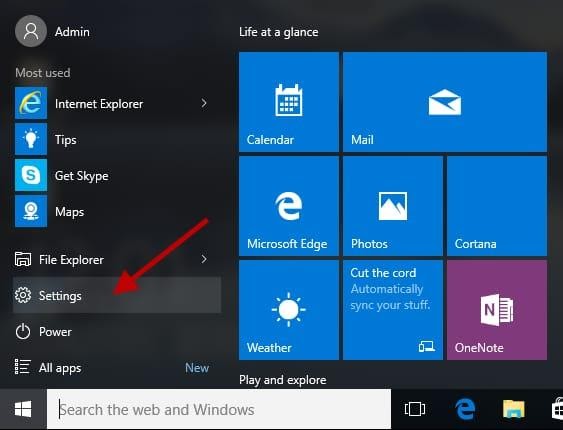
Paso 2: una vez que se abra la Configuración de Windows, haga clic en la opción Actualización y seguridad para continuar.
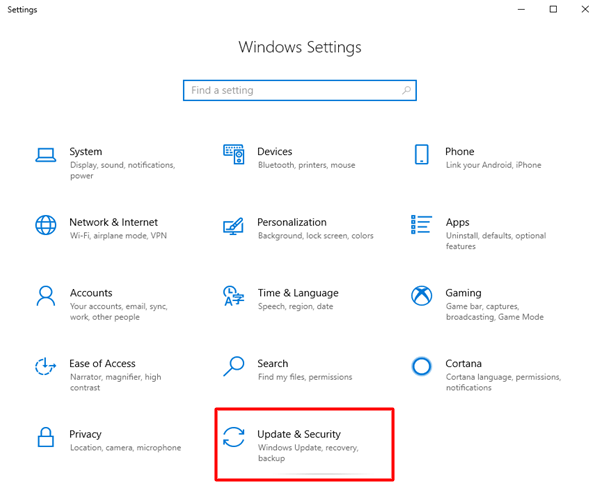
Paso 3: después de eso, en el panel izquierdo, desplácese hacia abajo hasta que vea Windows Update y haga clic en él.
Paso 4: A continuación, haga clic en la opción Buscar actualizaciones .
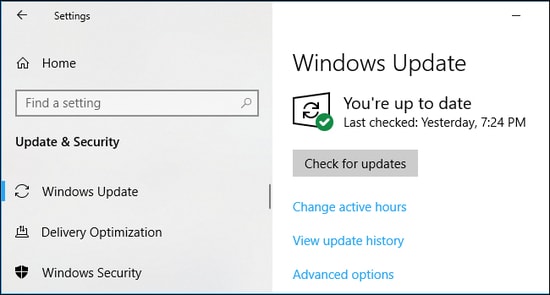
Espere y deje que Windows busque las actualizaciones disponibles. Si hay alguna actualización disponible, Windows la descargará e instalará automáticamente.
Solución 5: Iniciar juegos en modo Windows
Dado que los juegos se pueden abrir en pantalla completa o en modo ventana. Por lo tanto, si sus juegos siguen fallando en Windows 10, incluso después de actualizar el sistema operativo Windows, puede considerar iniciar el juego en modo Windows.
Para esto, debe modificar la configuración de video de su juego, luego navegar a su opción de inicio y configurarlo como modo Ventana. Además de esto, una gran parte de los juegos también viene con un programa incorporado que permite a los jugadores modificar la configuración de la pantalla antes de abrir el juego. Por lo tanto, puede buscar ayuda de este tipo de programas. Después de iniciar el juego en modo ventana, aún encuentra el problema, luego pruebe las siguientes soluciones que se mencionan a continuación.
Lea también: Cómo solucionar el problema Fallout 4 Keeps Crashing en una PC con Windows
Solución 6: eliminar temporalmente el antivirus de terceros
¿Siguen fallando los juegos? No se preocupe, intente desinstalar el programa antivirus de terceros, si usa alguno. Porque a veces, su antivirus de terceros puede interferir con su juego preferido y causar bloqueos frecuentes. Por lo tanto, al eliminar el software antivirus temporalmente, puede deshacerse de este problema.
Si en el caso, deshabilitar el software antivirus no funciona a su favor, pase a la siguiente solución.
Solución 7: reinstalar el juego
Si nada solucionó el problema, entonces debes reinstalar el juego como opción final. Para reinstalar el juego, primero debe desinstalar la versión instalada actualmente del juego, así como los archivos asociados. Al hacerlo, se resuelven numerosos problemas de configuración que ocurrieron debido a los archivos del juego defectuosos, lo que hace que el juego vuelva a funcionar. A continuación se muestran algunos pasos sencillos para hacerlo:
Paso 1: simultáneamente, presione las teclas Windows + R de su teclado para invocar el cuadro de diálogo Ejecutar.
Paso 2: luego, escriba Control dentro y presione la tecla Intro.
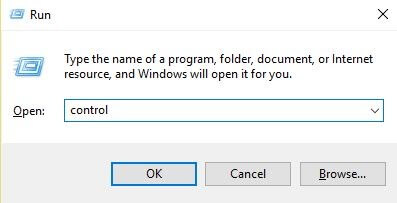
Paso 3: Esto lo llevará al Panel de control, donde debe configurar Ver por como Categoría y luego hacer clic en Desinstalar un programa en Programas . 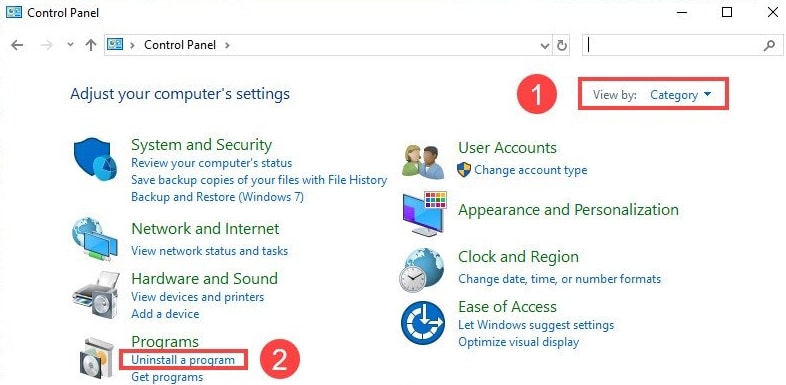
Paso 4: Luego, haz clic derecho en el juego que deseas desinstalar y luego selecciona la opción Desinstalar .
Una vez hecho esto, vaya al sitio web oficial del juego que desea jugar e instálelo nuevamente. Esto debería solucionar los bloqueos frecuentes de los juegos en Windows 10.
Lea también: [Solucionado] Problemas de bloqueo de Modern Warfare en PC
¿Fue útil?
Ahora, puedes disfrutar de una mejor experiencia de juego, ya que los bloqueos frecuentes del juego ya no te molestarán. En este artículo, hemos tratado de abordar la pregunta más frecuente "¿por qué mis juegos siguen fallando en Windows 10?".
Esperamos que encuentre útil esta guía de resolución de problemas. No dude en contactarnos a través del cuadro de comentarios a continuación si tiene alguna pregunta o más sugerencias. Además, comente qué solución funcionó para usted.
Por último, suscríbase a nuestro boletín para mantenerse actualizado e informado. Además de esto, síganos en nuestras redes sociales: Facebook, Twitter, Instagram y Pinterest.
